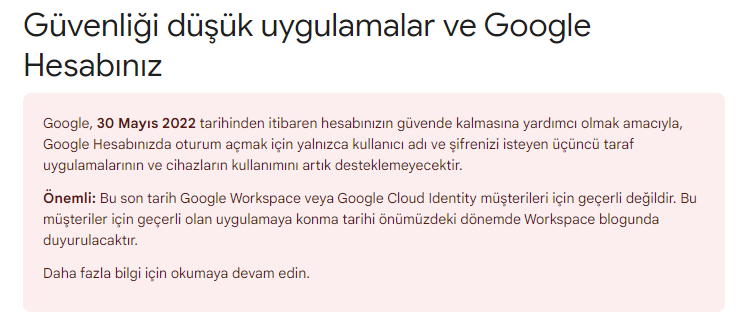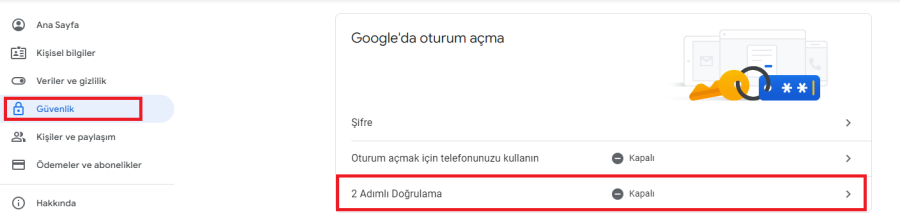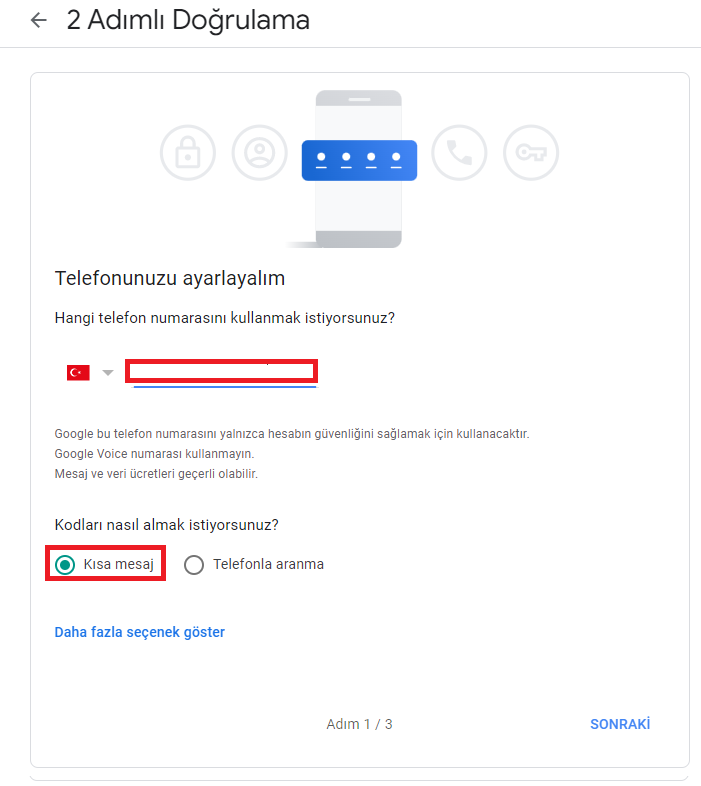E-Posta Ayarları
Gmail üzerinden smtp ile mail gönderimi yapabilmek için gmail hesabında https://www.google.com/settings/u/2/security/lesssecureapps linki üzerinden güvenliği düşük uygulamalara erişim açılarak ERP üzerinden mail gönderim sağlanabilmekteydi.
Google 30 Mayıs 2022 tarihinde ücretsiz üyelik ile kullanım yapan hesaplara bu ayarın kullanımını kapatmış ve erişimi açmak için girilen linkte bu ayarın artık kullanılmadığı iletilmiş durumdadır.
Bu ayarın kullanılabilmesi için gmail tarafında ücretli üyeliğe geçilmesi ya da ücretsiz olarak kullanım yapabilmek için gmail üzerinden aşağıdaki şekilde uygulama bazlı şifre oluşturulup, sistem işletmeni e-posta ayarlarında şifre alanına buradan oluşturulan şifrenin girilmesi gerekmektedir.
Uygulama bazlı şifre oluşturmak için yapılacaklar şunlardır:
- Şifreyi girip tamam butonuna bastıktan sonra ticari sistemden çıkış yapıp tekrar kullanıcı girişi yaptıktan sonra smtp ile gmail üzerinden e-posta gönderimi yapabilirsiniz.